Panasonic LUMIX DMC-SZ8 User Manual [sk]

Návod na obsluhu:
rozšírené funkcie
Digitálny fotoaparát
Model DMC-SZ8
Pred prvým použitím fotoaparátu si pozorne prečítajte tento návod
na obsluhu a odložte si ho pre prípadné ďalšie použitie.
VQT5G77
F0214YD0
M-DMCSZ8Q-SK

Obsah
Pred uvedením do činnosti
Starostlivosť o fotoaparát ....................................................................................6
Dodávané príslušenstvo .......................................................................................7
Prehľad hlavných súčastí a ich funkcií ...............................................................8
Príprava
Nabíjanie batérie ..................................................................................................10
• Vloženie batérie ............................................................................................ 11
• Nabíjanie ......................................................................................................12
• Približný prevádzkový čas a počet záberov, ktoré je možné nasnímať ........15
Vkladanie a vyberanie karty (voliteľné príslušenstvo) ....................................17
Informácie o internej pamäti/pamäťovej karte .................................................18
• Približný počet záberov, ktoré je možné nasnímať a disponibilný
Nastavenie dátumu a času (Nastavenie hodín) ................................................21
• Zmena nastavenia hodín ..............................................................................22
Tipy pre správne snímanie .................................................................................23
• Upevnite remienok a opatrne uchopte fotoaparát ........................................23
• Predchádzanie rozostreniu (chveniu fotoaparátu) ........................................23
Základné funkcie
Voľba režimu snímania .......................................................................................24
Snímanie v automatickom režime (Inteligentný automatický režim) ..............25
• Zmena nastavení ..........................................................................................28
Snímanie s obľúbenými nastaveniami (Režim bežných snímok) ...................29
Zaostrovanie ........................................................................................................30
Snímanie videozáznamov ...................................................................................32
Prehliadanie snímok ...........................................................................................34
• Multizobrazenie viacerých snímok ...............................................................35
• Priblíženie prehliadaných snímok .................................................................35
Mazanie snímok ...................................................................................................36
• Vymazanie jednej snímky .............................................................................36
• Vymazanie viacerých (maximálne 50) alebo všetkých snímok ....................36
Nastavenia v menu ..............................................................................................37
• Nastavenie položiek menu ...........................................................................37
• Používanie menu rýchlych nastavení ...........................................................39
Menu nastavení ...................................................................................................40
Snímanie
Informácie o displeji ............................................................................................46
Používanie zoomu ...............................................................................................47
• Optický zoom ................................................................................................47
• Optický extrazoom (EZ) ................................................................................48
• Inteligentný zoom .........................................................................................48
• Digitálny zoom ..............................................................................................48
záznamový čas .............................................................................................20
- 2 -
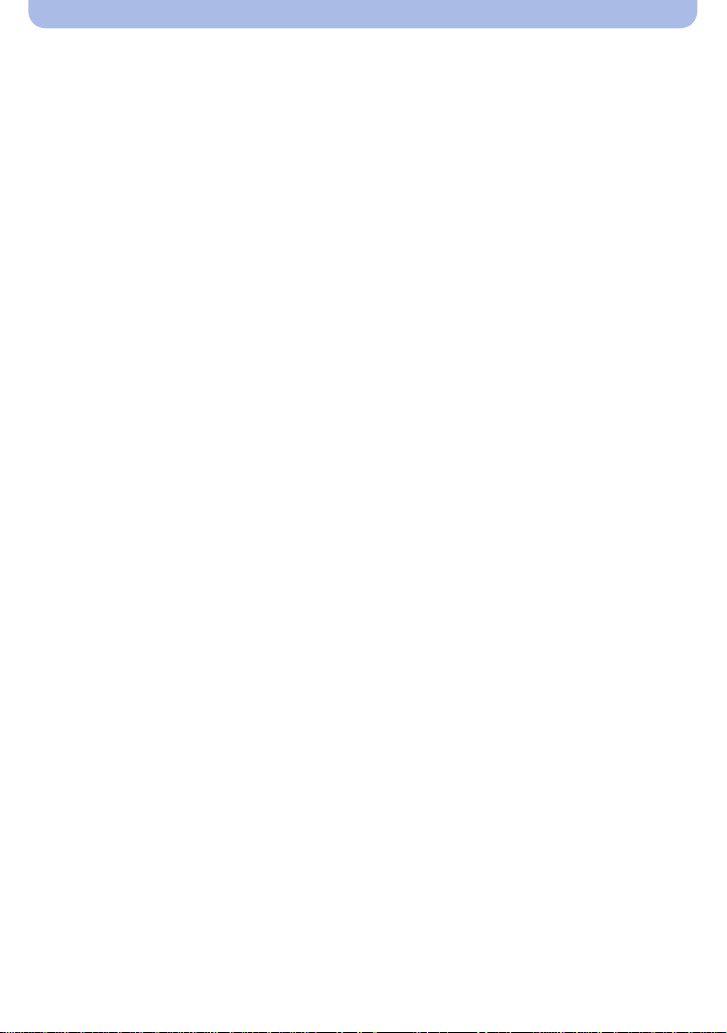
Snímanie so zabudovaným bleskom .................................................................49
• Správne nastavenie režimu blesku ..............................................................49
Snímanie pomocou samospúšte .......................................................................53
Kompenzácia expozície ......................................................................................54
Snímanie s rôznymi obrazovými efektmi (Režim kreatívneho ovládania) .....55
• [Expressive] (Expresívny) .............................................................................56
• [Retro] (Retro) ..............................................................................................56
• [Old Days] (Staré časy) ................................................................................56
• [High Key] (Prevaha svetlých tónov) ............................................................56
• [Low Key] (Prevaha tmavých tónov) .............................................................57
• [Sepia] (Sépiová hneď) .................................................................................57
• [Dynamic Monochrome] (Dynamický monochromatický záber) ...................57
• [Impressive Art] (Pôsobivé umenie) ..............................................................57
• [High Dynamic] (Vysoká dynamika) ..............................................................58
• [Cross Process] (Bláznivé farby) ..................................................................58
• [Toy Effect] (Efekt hračky) .............................................................................58
• [Miniature Effect] (Efekt miniatúry) ...............................................................59
• [Soft Focus] (Mäkké zaostrenie) ...................................................................59
• [Star Filter] (Hviezdny lter) ..........................................................................60
• [One Point Color] (Efekt jednej farby) ...........................................................60
Snímanie panoramatických snímok (Režim panoramatických snímok) ........61
Snímanie záberov, ktoré zodpovedajú snímanej scéne
• [Portrait] (Portrét) ..........................................................................................65
• [Soft Skin] (Mäkké podanie pleti) ..................................................................65
• [Scenery] (Scenéria) .....................................................................................65
• [Sports] (Šport) .............................................................................................65
• [Night Portrait] (Nočný portrét) .....................................................................66
• [Night Scenery] (Nočná scenéria) ................................................................66
• [HDR] (Vysoký dynamický rozsah) ...............................................................66
• [Food] (Jedlo) ...............................................................................................66
• [Baby1] (Dieťa 1)/[Baby2] (Dieťa 2) ..............................................................67
• [Pet] (Domáce zvieratko) ..............................................................................67
• [Sunset] (Západ slnka) .................................................................................67
• [High Sens.] (Vysoká citlivosť) ......................................................................67
• [Starry Sky] (Hviezdna obloha) .....................................................................68
• [Glass Through] (Snímanie cez sklo) ...........................................................68
Používanie menu snímania [Rec] ......................................................................69
• [Picture Size] (Rozlíšenie) ............................................................................69
• [Sensitivity] (Citlivosť ISO) ............................................................................70
• [White Balance] (Vyváženie bielej) ...............................................................71
• [AF Mode] (Režim automatického zaostrovania) .........................................73
• [i.Exposure] (Inteligentné nastavenie expozície) ..........................................75
• [i.Zoom] (Inteligentný zoom) .........................................................................75
• [Digital Zoom] (Digitálny zoom) ....................................................................75
• [Burst] (Sekvenčné snímanie) ......................................................................76
• [AF Assist Lamp] (Prisvetlenie) ....................................................................77
• [Red-Eye Removal] (Odstránenie efektu červených očí) .............................78
• [Stabilizer] (Optická stabilizácia obrazu) ......................................................78
(Režim snímania scén) ........................................................................................64
- 3 -
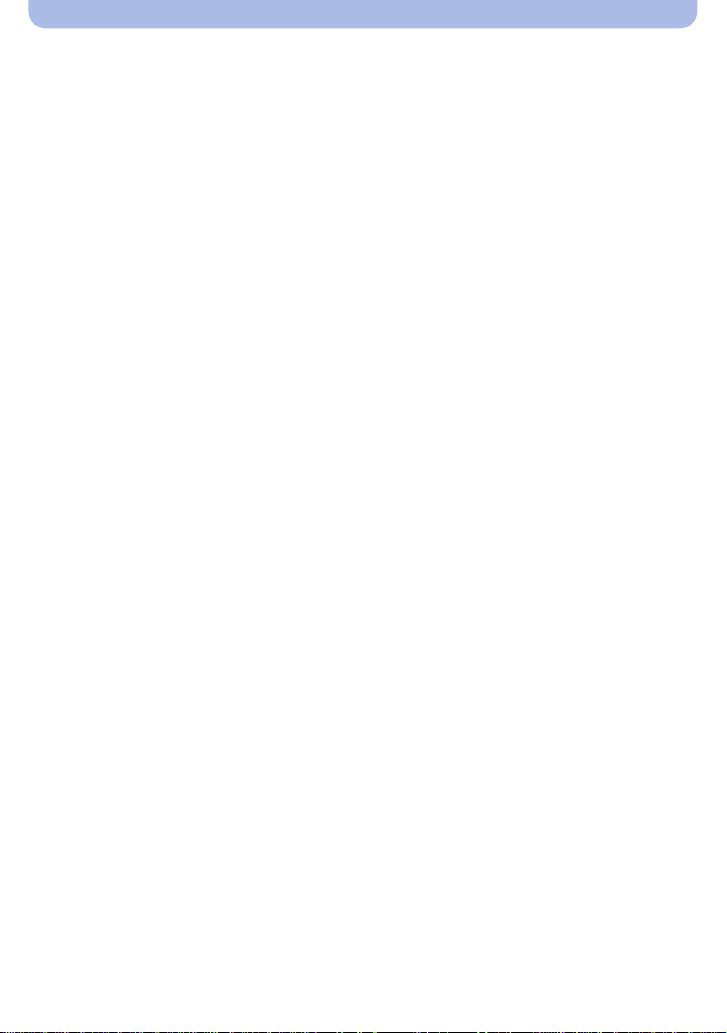
• [Date Stamp] (Dátumová pečiatka) ..............................................................79
Používanie menu snímania videozáznamov [Motion Picture] ........................80
• [Rec Quality] (Kvalita záznamu) ...................................................................80
• [Continuous AF] (Nepretržité automatické zaostrovanie) .............................80
Prehliadanie/Úpravy
Rôzne spôsoby prehliadania ..............................................................................81
• [Slide Show] (Prezentácia) ...........................................................................82
• [Category Selection] (Výber podľa kategórie) ..............................................84
• [Calendar] (Kalendár) ...................................................................................85
Spracovanie zaznamenaných snímok ([Creative Retouch]
Používanie menu prehliadania [Playback] ........................................................87
• [Location Logging] (Zaznamenanie miesta) .................................................87
• [Creative Retouch] (Kreatívne retušovanie) .................................................88
• [Resize] (Zmena rozlíšenia) .........................................................................89
• [Cropping] (Orezanie snímky) ......................................................................90
• [Protect] (Ochrana proti vymazaniu) .............................................................91
• [Copy] (Kopírovanie) ....................................................................................92
(Kreatívne retušovanie)) .....................................................................................86
Wi-Fi
Funkcia Wi-Fi® .....................................................................................................93
• Možnosti použitia funkcie Wi-Fi ....................................................................95
Ovládanie pomocou smartfónu/tabletu .............................................................96
• Inštalácia smartfónovej/tabletovej aplikácie „Image App“ .............................96
• Pripojenie k smartfónu/tabletu ......................................................................97
• Snímanie prostredníctvom smartfónu/tabletu (diaľkové snímanie) ............101
• Prehliadanie snímok uložených vo fotoaparáte ..........................................101
• Ukladanie snímok uložených vo fotoaparáte ..............................................102
• Odosielanie informácií o mieste zo smartfónu/tabletu do fotoaparátu .......102
• Odosielanie snímok do smartfónu/tabletu ovládaním fotoaparátu .............103
Odosielanie snímok do počítača .....................................................................107
Automatický prenos snímok ([Smart Transfer] (Inteligentný prenos)) ........ 110
• Kongurácia funkcie [Smart Transfer] (Inteligentný prenos) ...................... 111
• Automatický prenos ....................................................................................112
• Okamžitý prenos snímok ............................................................................112
• [Set Destination] (Nastaviť cieľové miesto) ................................................ 113
• [Charge Priority] (Priorita nabíjania) ...........................................................113
• [Display Log] (Zobraziť denník) ..................................................................113
Informácie o možnostiach pripojenia ..............................................................114
• Pripojenie v domácnosti (prostredníctvom siete) ....................................... 115
• Pripojenie z miesta mimo domácnosti (priame pripojenie) .........................118
• Rýchle pripojenie s rovnakými nastaveniami, aké boli použité predtým
• Informácie o nastaveniach na odosielanie snímok .....................................121
Menu [Wi-Fi Setup] (Nastavenie Wi-Fi) ............................................................123
([History Connection] (Pripojenie z histórie)/[Favorite Connection]
(Obľúbené pripojenie)) ...............................................................................119
- 4 -
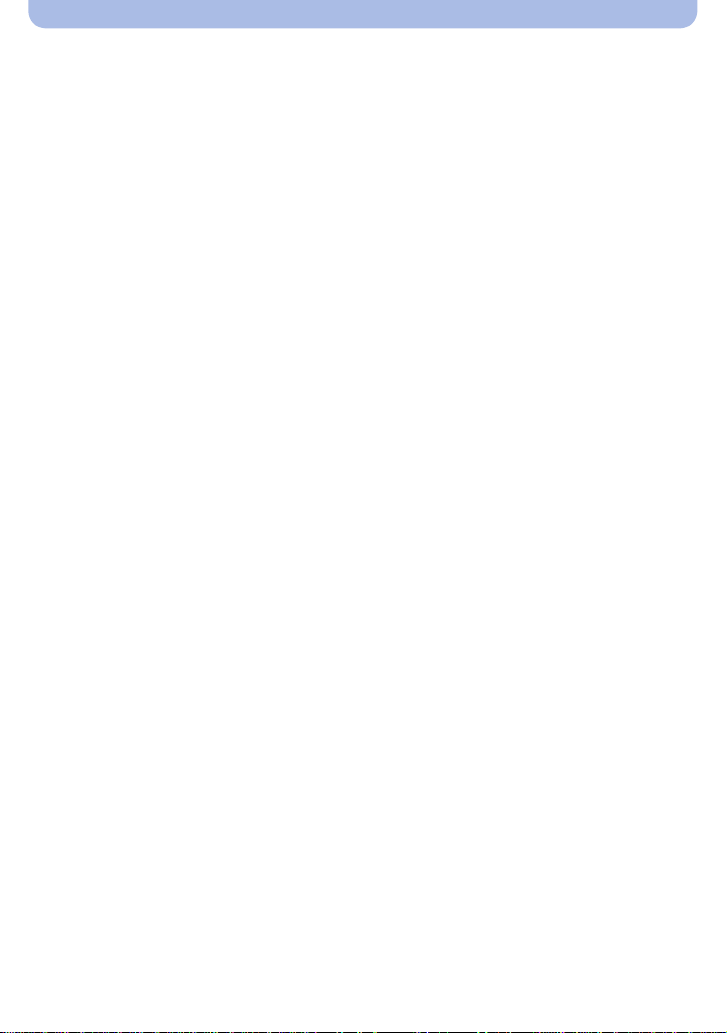
Pripojenie fotoaparátu k inému zariadeniu
Prehliadanie snímok prostredníctvom televízora ..........................................125
Uloženie statických záberov a videozáznamov do počítača .........................127
• Prenos snímok do počítača ........................................................................128
Tlač snímok ........................................................................................................130
• Výber a tlač jednej snímky .........................................................................131
• Výber a tlač viacerých snímok ....................................................................131
• Nastavenia tlače .........................................................................................132
Ďalšie informácie
Zobrazenia na displeji .......................................................................................135
Zobrazované hlásenia .......................................................................................137
Riešenie problémov ..........................................................................................140
Upozornenia týkajúce sa používania fotoaparátu ..........................................152
- 5 -
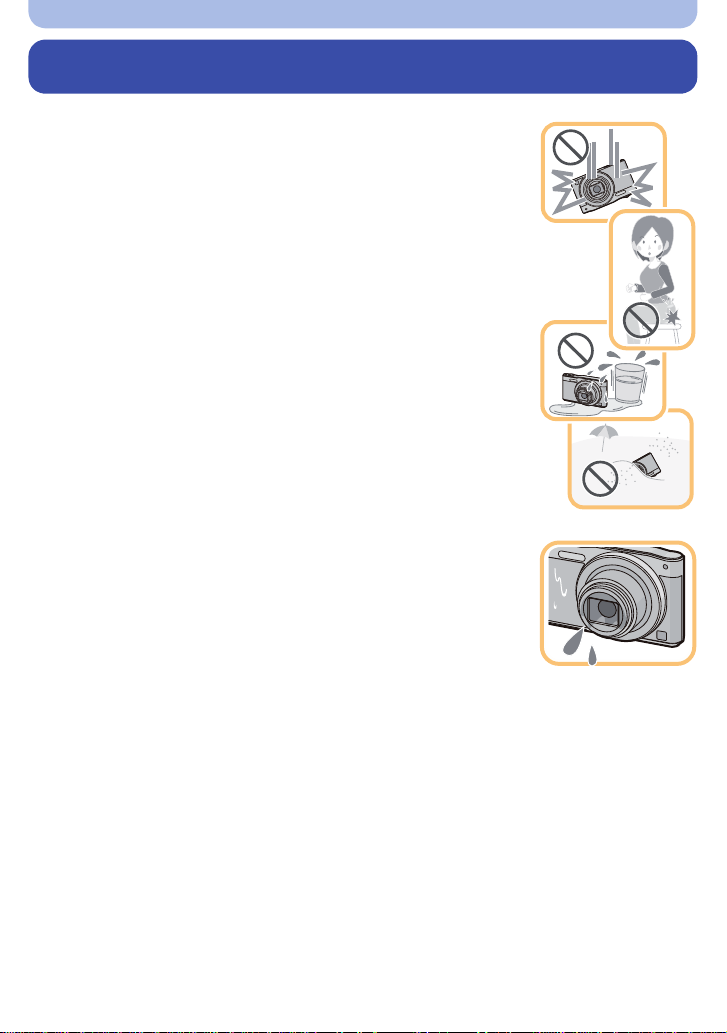
Pred uvedením do činnosti
Starostlivosť o fotoaparát
Fotoaparát nevystavujte silným otrasom, nárazom ani pôsobeniu
nadmerného tlaku.
• Dodržiavajte nižšie uvedené pokyny, inak by mohlo dôjsť k poškodeniu
objektívu, displeja alebo tela fotoaparátu.
Ak dôjde k niektorej z nasledujúcich situácií, mohlo by sa tiež stať, že
fotoaparát prestane fungovať správne alebo nebude možné snímať:
– pád alebo náraz fotoaparátu,
– ak si sadnete na fotoaparát, keď ho máte vložený vo vrecku, alebo
ak sa ho budete nasilu snažiť vložiť do plnej alebo tesnej tašky
a podobne,
– ak k remienku pripevnenému k fotoaparátu niečo pripevníte (napr.
príslušenstvo a podobne),
– nadmerný tlak na objektív alebo displej.
Fotoaparát nie je odolný voči prachu, obliatiu alebo postriekaniu
vodou, ani nie je vodotesný.
Fotoaparát nepoužívajte v prostredí s výskytom veľkého
množstva prachu alebo piesku, alebo tam kde fotoaparát môže
prísť do styku s vodou a podobne.
• Fotoaparát nepoužívajte v nasledujúcich podmienkach, pretože hrozí
nebezpečenstvo, že sa do fotoaparátu cez objektív alebo štrbiny v okolí
tlačidiel a podobne dostane kvapalina, piesok alebo iné cudzie látky.
Buďte mimoriadne opatrní, pretože by sa mohlo stať, že v dôsledku
uvedených okolností fotoaparát prestane správne fungovať a už nebude
možné ho opraviť.
– Miesta s množstvom piesku alebo prachu.
– Miesta, kde fotoaparát môže prísť do kontaktu s vodou, napríklad na
pláži, alebo ak fotoaparát používate počas daždivého dňa.
Informácie o kondenzácii (keď sa objektív zahmlí)
•
Kondenzácia sa môže vyskytnúť v prípade, keď dôjde k zmene teploty
alebo vlhkosti prostredia. Kondenzácii sa snažte predchádzať, pretože
môže spôsobiť škvrny na šošovke objektívu, pleseň a poruchu fotoaparátu.
• Ak dôjde ku kondenzácii, vypnite fotoaparát a nechajte ho približne 2 hodiny v nečinnosti.
Keď sa teplota fotoaparátu priblíži teplote okolia, kondenzát sa sám vyparí.
- 6 -
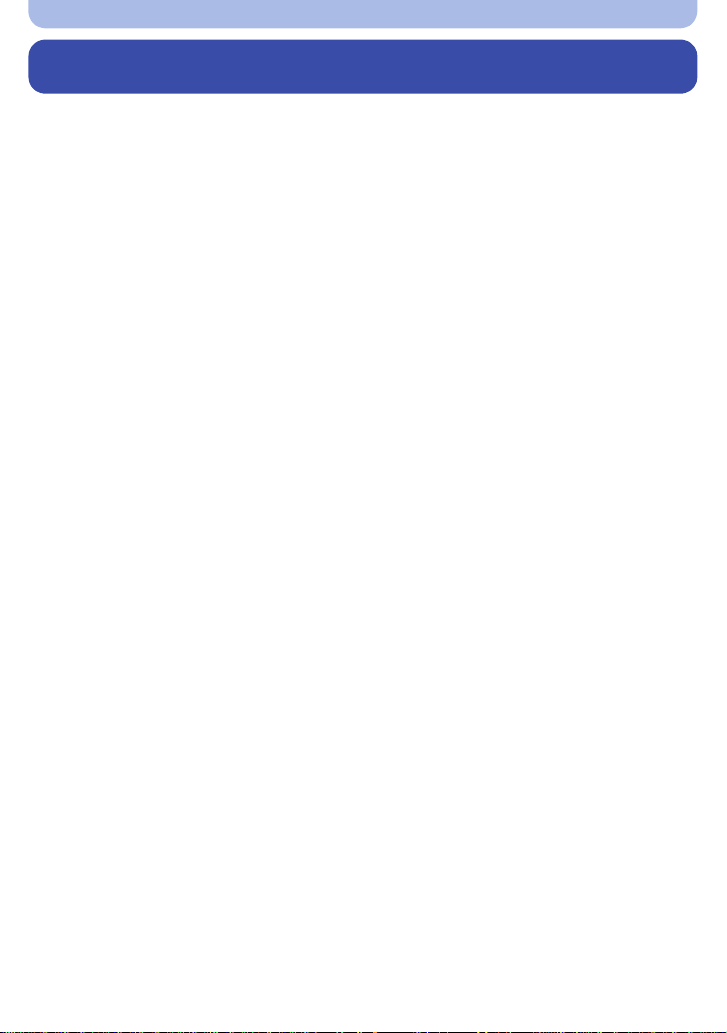
Pred uvedením do činnosti
Dodávané príslušenstvo
Pred uvedením fotoaparátu do činnosti si skontrolujte dodané príslušenstvo.
• Obsah dodávaného príslušenstva a vyhotovenie jednotlivých komponentov sa odlišuje v závislosti
od krajiny alebo oblasti, v ktorej ste fotoaparát zakúpili.
Podrobnejšie informácie o príslušenstve nájdete v Základnom návode na obsluhu.
• Akumulátorová batéria je v texte označovaná ako batéria.
• Pamäťová SD karta, pamäťová SDHC karta a pamäťová SDXC karta sú v texte označované ako
pamäťová karta alebo karta.
• Pamäťová karta je voliteľné príslušenstvo.
Pokiaľ kartu nepoužívate, na snímanie záberov a ich následné prehliadanie môžete využiť
internú pamäť fotoaparátu.
- 7 -
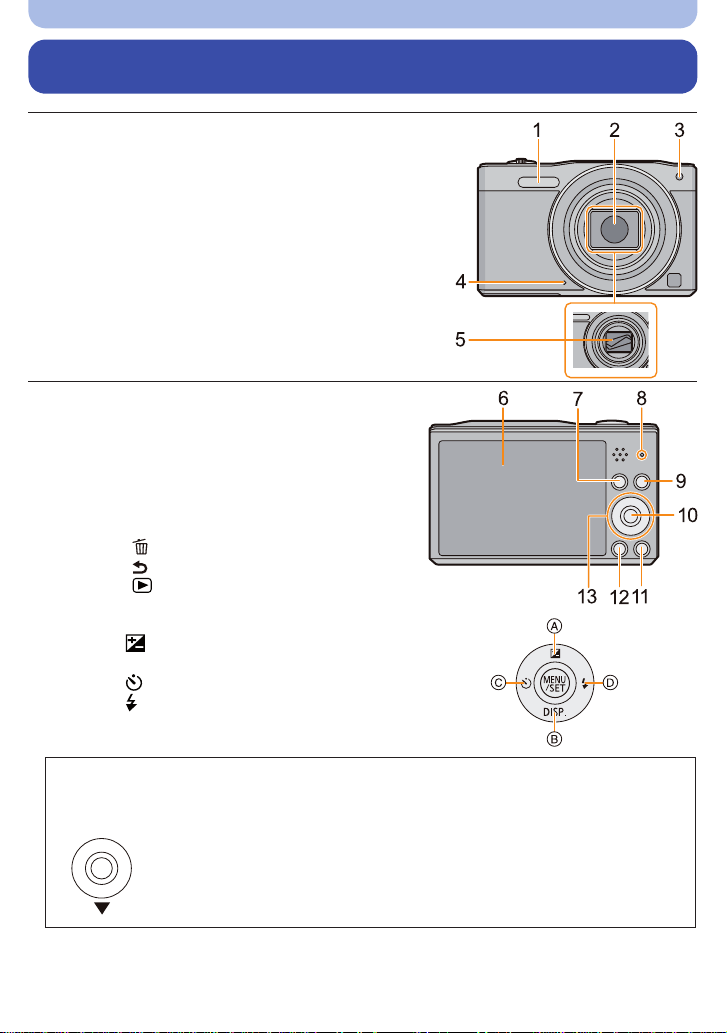
Pred uvedením do činnosti
Prehľad hlavných súčastí a ich funkcií
1 Blesk (str. 49)
2 Objektív (str. 6, 153)
3 Indikátor samospúšte (str. 53)
Prisvetlenie (str. 77)
4 Mikrofón
• Dávajte pozor, aby ste mikrofón nezakrývali prstom.
5 Ochranný kryt objektívu
6 Displej (str. 46, 135, 153)
7 Tlačidlo [MODE] (str. 24, 81)
8 Kontrolka nabíjania (str. 12)
Kontrolka pripojenia Wi-Fi
9 Tlačidlo [Wi-Fi] (str. 94, 97)
10 Tlačidlo [MENU/SET] (str. 37)
11 Tlačidlo [Q.MENU] (Menu rýchlych nastavení)
(str. 39)
Tlačidlo [ ] (Mazanie) (str. 36)
Tlačidlo [ ] (Zrušiť) (str. 38)
12 Tlačidlo [ ] (Prehliadanie) (str. 34)
®
(str. 94)
13 Tlačidlá kurzora
A: ▲/[
] (Kompenzácia expozície) (str. 54)
B: ▼/[DISP.] (str. 46)
C: ◄/[
D: ►/[
] (Samospúšť) (str. 53)
] (Nastavenie režimu blesku)
(str. 49)
V tomto návode na obsluhu je obsluha prostredníctvom tlačidiel kurzora znázornená spôsobom
uvedeným na obrázku nižšie alebo prostredníctvom symbolov ▲/▼/◄/►.
Napr.: keď stlačíte tlačidlo ▼ (dole)
alebo Stlačte ▼
- 8 -
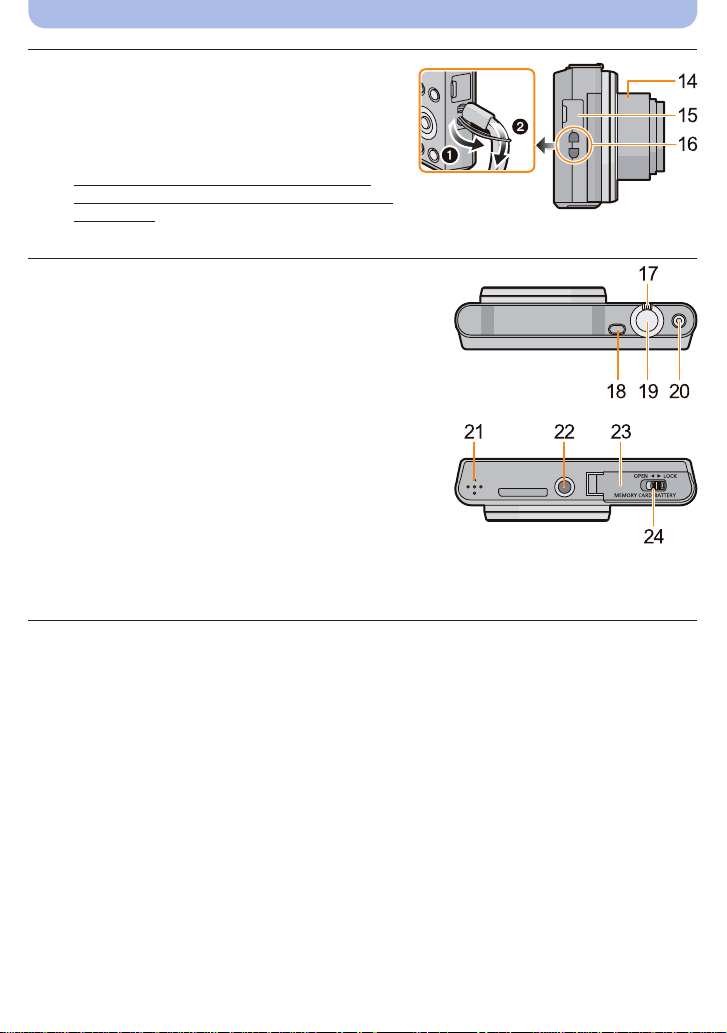
Pred uvedením do činnosti
14 Tubus objektívu
15 Konektor [AV OUT/DIGITAL] (str. 12, 125, 128,
130)
• Tento konektor sa používa aj pri nabíjaní batérie.
16 Uško na pripevnenie remienka na ruku
(str. 23)
• Aby ste predišli pádu fotoaparátu, pripevnite
k fotoaparátu dodaný remienok a navlečte si ho
na zápästie.
17 Ovládač zoomu (str. 47)
18 Vypínač fotoaparátu (str. 21)
19 Spúšť (str. 25, 29)
20 Tlačidlo videozáznamu (str. 32)
21 Reproduktor
• Dávajte pozor, aby ste reproduktor nezakrývali prstom.
V opačnom prípade nebude dobre počuť zvuk.
22 Závit na pripevnenie statívu
• Pri pripevnení statívu s dĺžkou skrutky 5,5 mm alebo
viac môžete tento fotoaparát poškodiť.
• Určité druhy statívov sa nemusia dať riadne pripevniť.
23 Kryt priestoru na vloženie karty/batérie (str. 11, 17)
24 Zaisťovací prvok (str. 11, 17)
- 9 -

Príprava
Nabíjanie batérie
Používajte sieťový adaptér (súčasť príslušenstva), USB kábel (súčasť príslušenstva)
a batériu, ktoré sú určené pre tento fotoaparát.
• Pri dodaní fotoaparátu batéria nie je nabitá. Pred uvedením fotoaparátu do činnosti batériu
nabite.
• Batériu nabíjajte len po jej vložení do fotoaparátu.
Stav fotoaparátu Nabíjanie
Vypnutý
Zapnutý —
Batérie, ktoré môžete používať v tomto fotoaparáte
Bolo zistené, že na niektorých trhoch je možné zakúpiť imitácie batérií, ktoré sú
veľmi podobné originálnym batériám. Niektoré z týchto batérií nemajú dostatočnú
vnútornú ochranu a nevyhovujú príslušným bezpečnostným štandardom.
Používanie takýchto batérií môže viesť k vzniku požiaru alebo výbuchu. Naša
spoločnosť nenesie žiadnu zodpovednosť za nehody alebo poruchy spôsobené
používaním neoriginálnej (imitovanej) batérie. Z bezpečnostných dôvodov vám
odporúčame používať originálne batérie Panasonic.
Informácie o napájaní
Ak použijete sieťový adaptér (súčasť príslušenstva), keď je batéria vložená v tomto fotoaparáte,
môžete dodávať energiu z elektrickej zásuvky cez USB kábel (súčasť príslušenstva).
• Batéria sa môže počas snímania vybiť.
Ak sa batéria vybije, fotoaparát sa vypne.
• Pred pripájaním alebo odpájaním sieťového adaptéra (súčasť príslušenstva) fotoaparát vypnite.
- 10 -
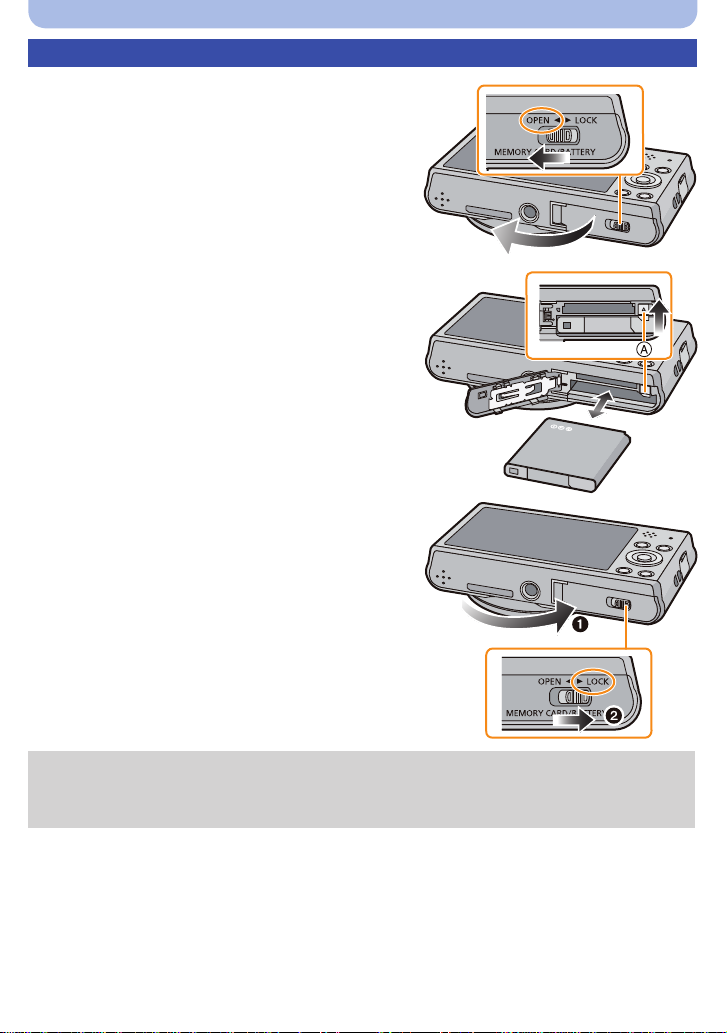
Príprava
Vloženie batérie
1 Posuňte zaisťovací prvok v smere šípky
a otvorte kryt priestoru na vloženie
karty/batérie.
• Používajte len originálne batérie Panasonic.
• Pri používaní iných batérií nemôžeme zaručiť
kvalitné a správne fungovanie tohto výrobku.
2 Pri vkladaní dbajte na správnu
orientáciu batérie. Batériu riadne a úplne
zasuňte a potom skontrolujte, či je
zaistená poistkou A.
Ak chcete batériu vybrať, posuňte
poistku A v smere šípky a vyberte
batériu.
3 1: Zatvorte kryt priestoru na vloženie
karty/batérie.
2: Posuňte zaisťovací prvok v smere
šípky.
• Pred vybratím batérie najskôr vypnite fotoaparát a počkajte, kým z displeja nezmizne hlásenie
„LUMIX“.
(V opačnom prípade by fotoaparát mohol prestať správne fungovať, prípadne by sa mohla
poškodiť pamäťová karta, alebo by mohlo dôjsť k strate zaznamenaných snímok.)
- 11 -
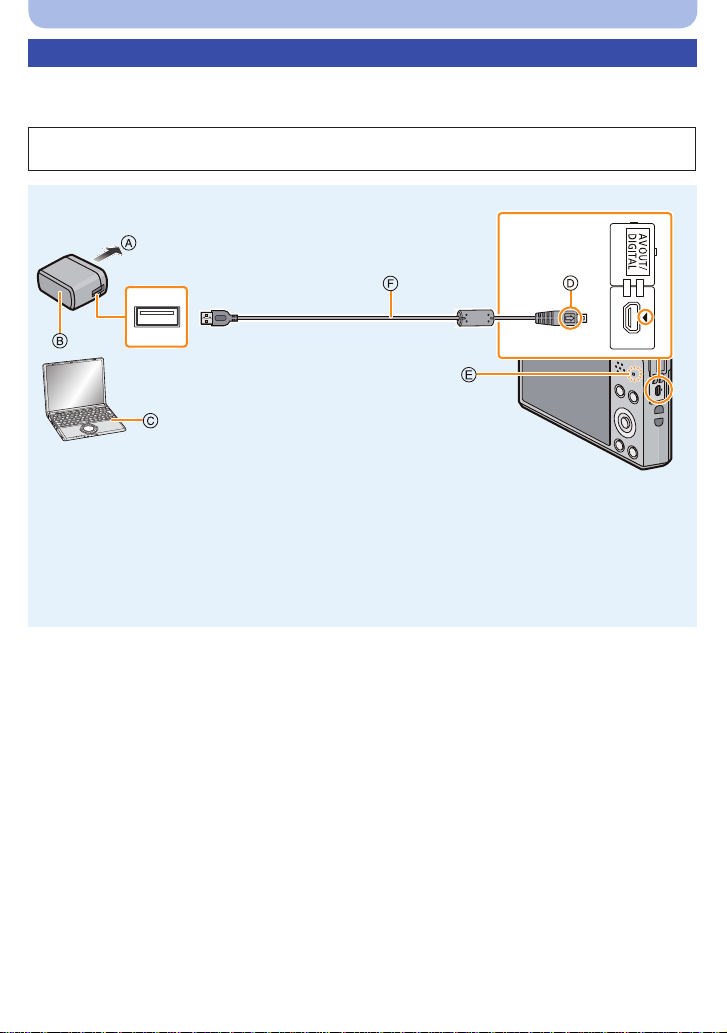
Príprava
Nabíjanie
• Odporúča sa nabíjať batériu v prostredí s teplotou okolia od 10 °C do 30 °C (rovnakou, ako
je teplota batérie).
Vložte batériu do fotoaparátu.
Skontrolujte, či je fotoaparát vypnutý.
A Do zásuvky sieťového napájania
B Sieťový adaptér (súčasť príslušenstva)
C Počítač (zapnutý)
D Konektor zasuňte tak, aby šípky smerovali
k sebe.
E Kontrolka nabíjania
• Môže trvať niekoľko sekúnd, kým sa
kontrolka rozsvieti.
F USB kábel (súčasť príslušenstva)
• Pri zapájaní dbajte na správnu orientáciu
konektorov. Konektor zasúvajte
a vyťahujte priamym smerom, pričom
uchopte konektor a nie samotný kábel.
(V opačnom prípade by sa konektor mohol
zdeformovať a zapríčiniť tak problémy pri
používaní.)
(Nabíjanie zo zásuvky sieťového napájania)
Prostredníctvom USB kábla (súčasť príslušenstva) prepojte sieťový adaptér
(súčasť príslušenstva) a fotoaparát, a zapojte sieťový adaptér (súčasť
príslušenstva) do zásuvky sieťového napájania.
(Nabíjanie z počítača)
Prostredníctvom USB kábla (súčasť príslušenstva) prepojte počítač
a fotoaparát.
• Ak počítač počas nabíjania batérie prejde do režimu spánku (odstavenia), nabíjanie sa zastaví.
• Ak fotoaparát pripojíte k notebooku, ktorý nie je zapojený do zásuvky sieťového napájania, batéria
notebooku sa vybije rýchlejšie. Nenechávajte fotoaparát dlhší čas pripojený k notebooku.
• Fotoaparát vždy zapájajte len do USB konektora na počítači.
Nezapájajte ho do USB konektora na monitore, klávesnici alebo tlačiarni, ani do USB
rozbočovača.
- 12 -
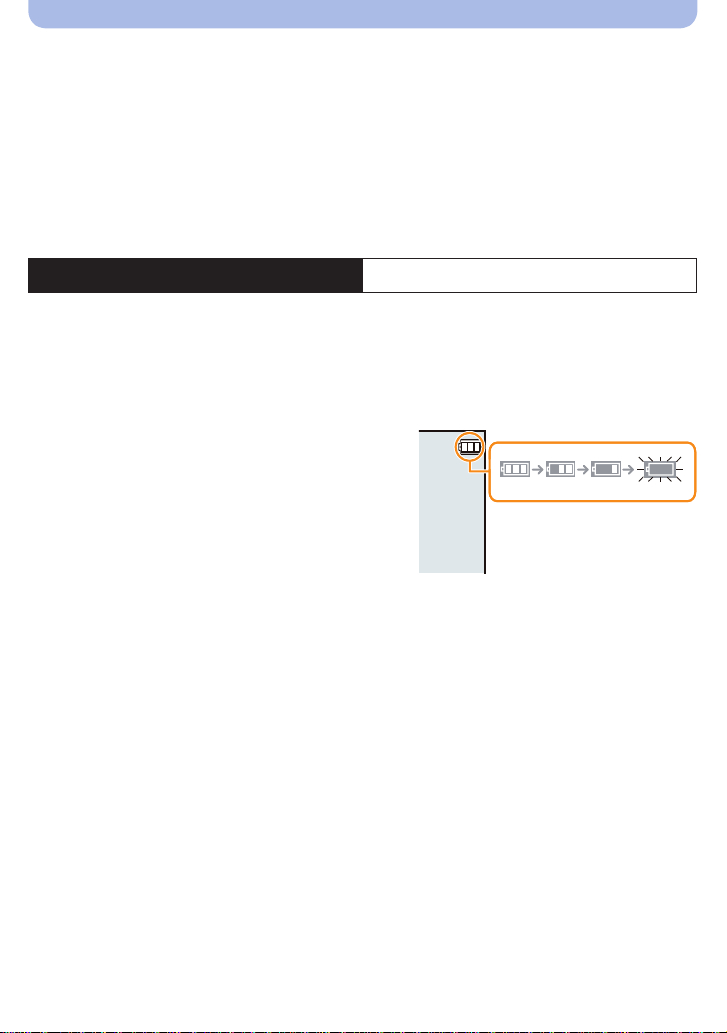
Príprava
Informácie o kontrolke nabíjania
Svieti načerveno: Nabíjanie.
Nesvieti: Nabíjanie je dokončené.
(Po dokončení nabíjania odpojte fotoaparát od zásuvky sieťového
napájania alebo od počítača.)
Bliká načerveno: Chyba pri nabíjaní.
(Podrobnejšie informácie nájdete na str. 140.)
Dĺžka nabíjania
Keď používate sieťový adaptér (súčasť príslušenstva).
Dĺžka nabíjania Približne 150 min.
• Uvedená dĺžka nabíjania sa vzťahuje na nabíjanie úplne vybitej batérie.
Dĺžka nabíjania sa môže odlišovať v závislosti od spôsobu používania batérie.
Nabíjanie batérie vo veľmi teplom/chladnom prostredí a nabíjanie batérie, ktorú ste dlhší
čas nepoužívali, môže trvať dlhšie ako zvyčajne.
• Pri napájaní z počítača určuje dĺžku nabíjania napájacia kapacita počítača.
Indikátor stavu batérie
Indikátor stavu batérie sa zobrazuje na displeji.
• Keď je batéria takmer vybitá, indikátor stavu batérie
začne blikať načerveno. Batériu nabite, alebo ju
nahraďte úplne nabitou batériou.
- 13 -
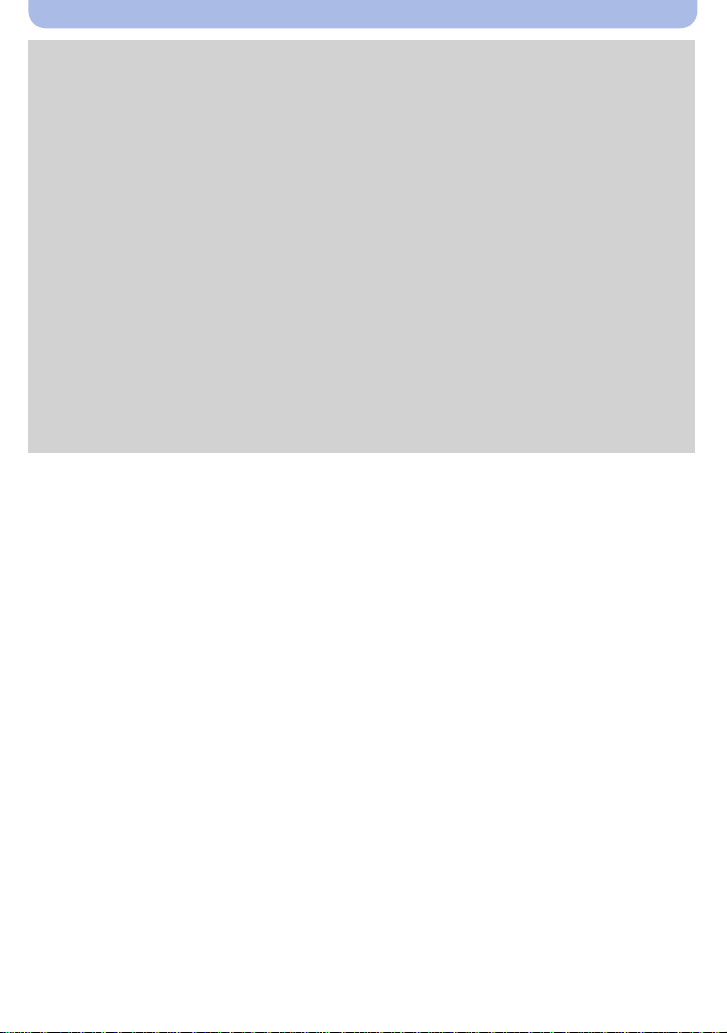
Príprava
• V blízkosti kontaktov zástrčky nenechávajte žiadne kovové predmety (napríklad spinky).
V opačnom prípade môže v dôsledku skratu alebo vytvoreného tepla dôjsť k vzniku
požiaru alebo zasiahnutiu osôb elektrickým prúdom.
• Nepoužívajte žiadne iné USB káble okrem dodaného alebo originálneho USB kábla značky
Panasonic (DMW-USBC1: voliteľné príslušenstvo).
• Používajte len dodaný sieťový adaptér.
• Nepoužívajte predlžovací USB kábel.
• Sieťový adaptér (súčasť príslušenstva) a USB kábel (súčasť príslušenstva) sú určené len pre
tento fotoaparát. Nepoužívajte ich s inými zariadeniami.
• Po ukončení používania batériu vyberte.
(Ak nabitú batériu nebudete dlhý čas používať, vybije sa.)
• Batéria sa pri používaní a nabíjaní zahrieva. Aj fotoaparát sa počas používania zahrieva. Nie je
to porucha.
• Batériu môžete nabiť aj vtedy, keď nie je úplne vybitá. Neodporúčame vám však batériu často
nabíjať, ak je takmer úplne nabitá. (Batéria by mohla zväčšiť svoj objem.)
• Ak dôjde k problému týkajúceho sa zásuvky sieťového napájania (ako napríklad výpadok
prúdu), nabíjanie sa nemusí správne dokončiť. V takom prípade odpojte USB kábel (súčasť
príslušenstva) a znova ho pripojte.
• Ak sa kontrolka nabíjania nerozsvieti, ani keď fotoaparát pripojíte k sieťovému adaptéru (súčasť
príslušenstva) alebo počítaču, skontrolujte, či sú pripojené správne.
• Keď USB kábel (súčasť príslušenstva) znova pripojíte po úplnom nabití batérie, na chvíľu sa
rozsvieti kontrolka nabíjania.
- 14 -
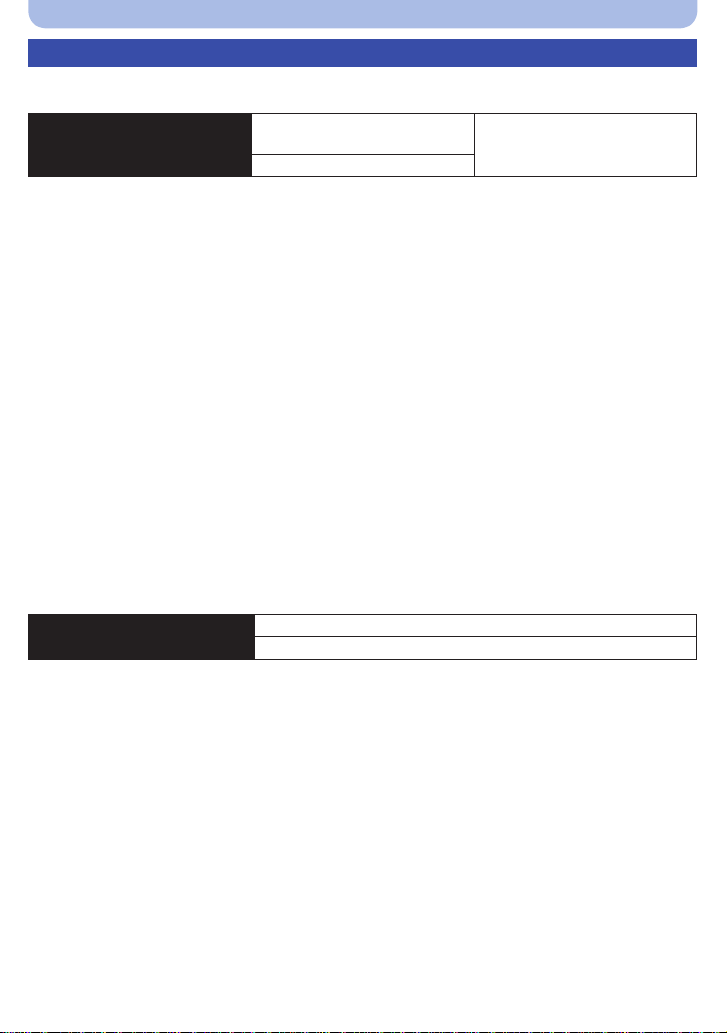
Príprava
Približný prevádzkový čas a počet záberov, ktoré je možné nasnímať
Snímanie statických záberov
Počet záberov, ktoré je
možné nasnímať
Záznamový čas Približne 100 min.
Približne 200 záberov
Podľa štandardu CIPA v režime
bežných snímok
Podmienky snímania stanovené štandardom CIPA
• CIPA je skratka názvu asociácie [Camera & Imaging Products Association].
• Teplota: 23 °C/Vlhkosť: 50% relatívna vlhkosť, keď je displej je zapnutý.
• Použitie pamäťovej SD karty značky Panasonic.
• Použitie dodanej batérie.
• Prvý záber nasnímaný 30 sekúnd po zapnutí fotoaparátu
(keď je funkcia optickej stabilizácie obrazu nastavená na možnosť [ON] (Zap.)).
• Snímanie každých 30 sekúnd s použitím blesku pri každom druhom zábere.
• Pri každom zábere sa zmení miera zoomu z polohy teleskopického záberu do polohy širokouhlého
záberu alebo naopak.
• Po každom desiatom zábere sa fotoaparát vypne a zotrvá v nečinnosti, kým sa teplota batérie
nezníži.
Počet záberov, ktoré je možné nasnímať, sa líši podľa časového odstupu medzi
jednotlivými zábermi. Čím väčší je časový odstup medzi jednotlivými zábermi, tým nižší
bude počet záberov, ktoré je možné nasnímať.
[Napríklad pri snímaní záberov s odstupom dvoch minút sa počet záberov, ktoré môžete
nasnímať, zníži približne na jednu štvrtinu vyššie uvedeného počtu (ktorý zodpovedá
snímaniu každých 30 sekúnd).]
Snímanie videozáznamov
Keď je položka [Rec Quality] (Kvalita záznamu) nastavená na možnosť [HD]
Záznamový čas Približne 70 min.
Skutočný záznamový čas Približne 35 min.
• Tieto časy platia pri teplote prostredia 23 °C a 50% relatívnej vlhkosti.
Majte, prosím, na pamäti, že tieto časy sú približné.
• Skutočný záznamový čas je čas, ktorý je k dispozícii na snímanie pri opakujúcich sa úkonoch ako
zapínanie/vypínanie fotoaparátu, spustenie/zastavenie snímania, používanie zoomu a podobne.
• Videozáznam môžete snímať nepretržite maximálne 15 minút. Nie je tiež možné vytvoriť
videozáznam väčší než 2 GB.
Na displeji sa zobrazuje zostávajúci čas nepretržitého snímania.
- 15 -
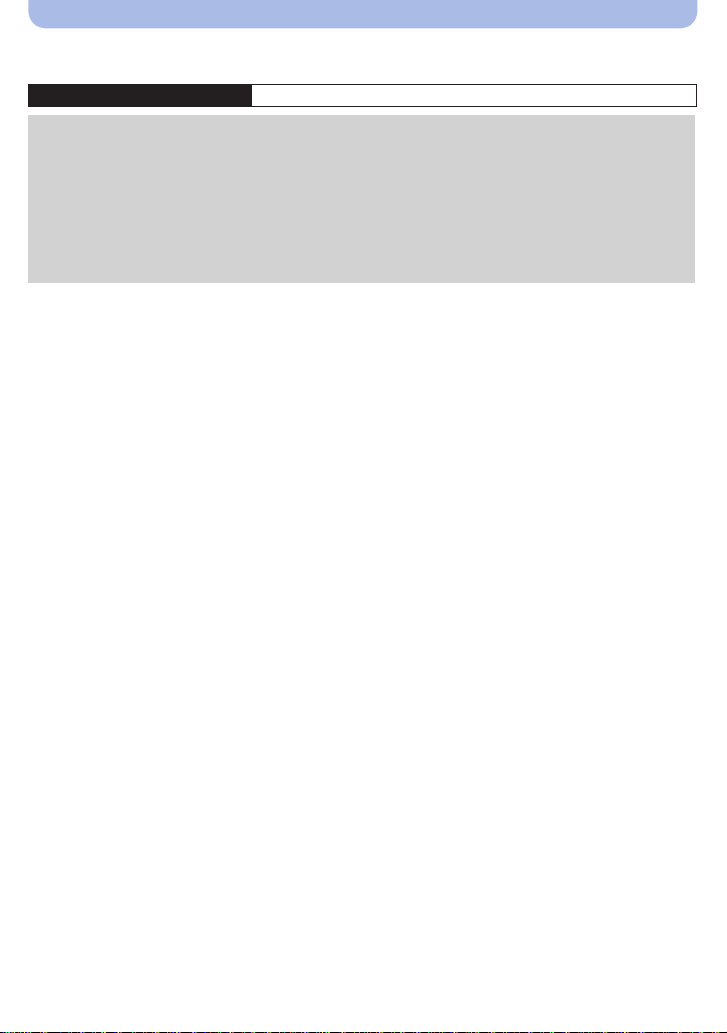
Príprava
Prehliadanie
Dĺžka prehliadania Približne 170 min.
• Prevádzkový čas a počet statických záberov, ktoré je možné nasnímať sa odlišujú
v závislosti od prostredia a prevádzkových podmienok.
Napríklad, v nasledujúcich prípadoch sa prevádzkový čas skráti a počet záberov, ktoré je možné
nasnímať, sa zníži:
– v prostredí s nízkou teplotou, napr. na lyžiarskom svahu,
– pri používaní funkcie [Monitor Luminance] (Jas displeja),
– keď opakovane používate funkcie ako napr. zoom a blesk.
• Ak je prevádzkový čas fotoaparátu veľmi krátky aj pri použití správne nabitej batérie, životnosť
batérie pravdepodobne uplynula. Zakúpte si novú batériu.
- 16 -
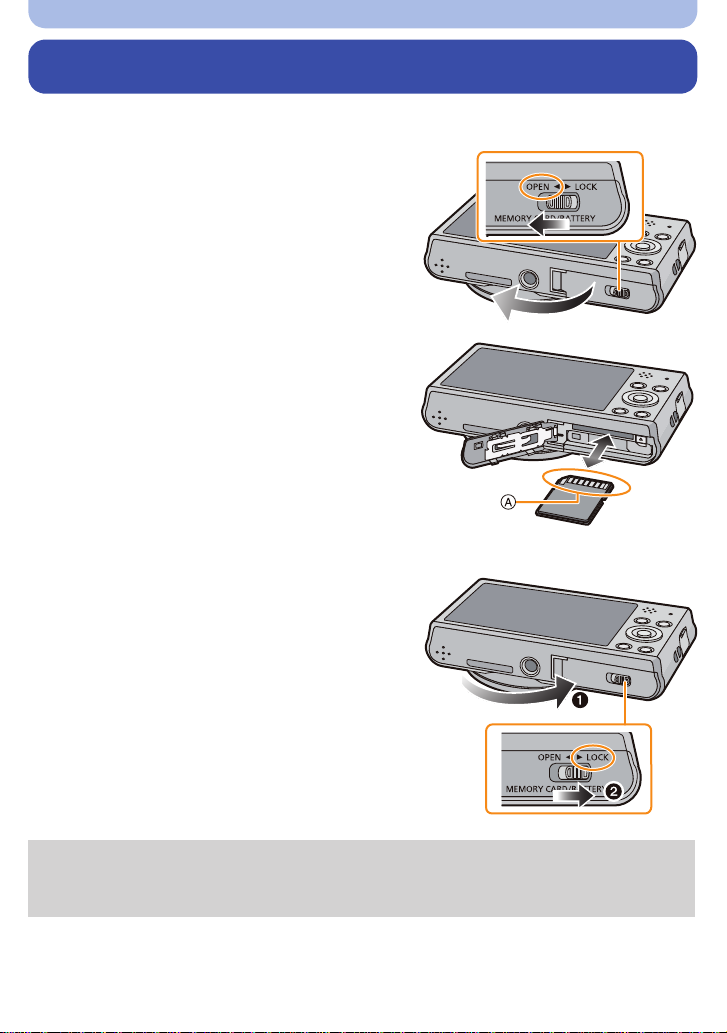
Príprava
Vkladanie a vyberanie karty (voliteľné príslušenstvo)
• Skontrolujte, či je fotoaparát vypnutý.
• Odporúčame vám používať pamäťové karty značky Panasonic.
1 Posuňte zaisťovací prvok v smere šípky
a otvorte kryt priestoru na vloženie
karty/batérie.
2 Pri vkladaní dbajte na správne
smerovanie karty. Kartu úplne zasuňte
tak, aby sa ozvalo cvaknutie.
Ak chcete kartu vybrať, zatlačte na ňu
tak, aby sa ozvalo cvaknutie. Potom
pamäťovú kartu kolmo vytiahnite.
A: Nedotýkajte sa konektorov na pamäťovej
karte.
3 1: Zatvorte kryt priestoru na vloženie
karty/batérie.
2: Posuňte zaisťovací prvok v smere
šípky.
• Pred vybratím karty najskôr vypnite fotoaparát a počkajte, kým z displeja nezmizne hlásenie
„LUMIX“.
(V opačnom prípade by fotoaparát mohol prestať fungovať správne, prípadne by sa mohla
poškodiť pamäťová karta alebo by mohlo dôjsť k strate zaznamenaných snímok.)
- 17 -

Príprava
Informácie o internej pamäti/pamäťovej karte
S týmto fotoaparátom je možné vykonávanie nasledujúcich činností:
Keď nie je vložená pamäťová karta Na snímanie a prehliadanie záznamov môžete
Keď je vložená pamäťová karta Na snímanie a prehliadanie záznamov môžete
• Pri používaní internej pamäte:
→ (indikátor prístupu✴1)
• Pri používaní pamäťovej karty:
(indikátor prístupu✴1)
✴1 Počas snímania záberov do internej pamäte (alebo na pamäťovú kartu) sa
indikátor prístupu zobrazuje načerveno.
Interná pamäť
• Nasnímané zábery môžete skopírovať na kartu. (str. 92)
• Kapacita pamäte: približne 80 MB
• Prístup k údajom v internej pamäti môže trvať dlhšie ako k údajom na pamäťovej karte.
Pamäťová karta
Vo fotoaparáte môžete používať nasledujúce typy pamäťových kariet, ktoré vyhovujú štandardu SD.
(Tieto karty sú v texte označované ako pamäťová karta alebo karta.)
Pamäťová SD karta
(8 MB až 2 GB)
Pamäťová SDHC
karta
(4 GB až 32 GB)
Pamäťová SDXC karta
(48 GB, 64 GB)
✴2 Rýchlostná trieda SD znamená rýchlostný štandard pri nepretržitom zápise. Informácie zistíte
na štítku karty atď.
• Na snímanie videozáznamov použite kartu s rýchlostnou triedou
✴2
SD
„Class 6“ alebo vyššou.
• Pamäťové SDHC karty a pamäťové SDXC karty je možné používať
len v zariadeniach, ktoré podporujú tento typ kariet.
• Ak chcete použiť pamäťovú SDXC kartu, uistite sa, či počítač alebo
iné zariadenie podporujú tento typ kariet.
http://panasonic.net/avc/sdcard/information/SDXC.html
• Použiť je možné len karty s kapacitou uvedenou vľavo.
použiť internú pamäť fotoaparátu.
použiť pamäťovú kartu.
Informácie
Napr.:
• Najnovšie informácie získate na nasledujúcej webovej stránke.
http://panasonic.jp/support/global/cs/dsc/
(Stránka je k dispozícii len v angličtine.)
- 18 -
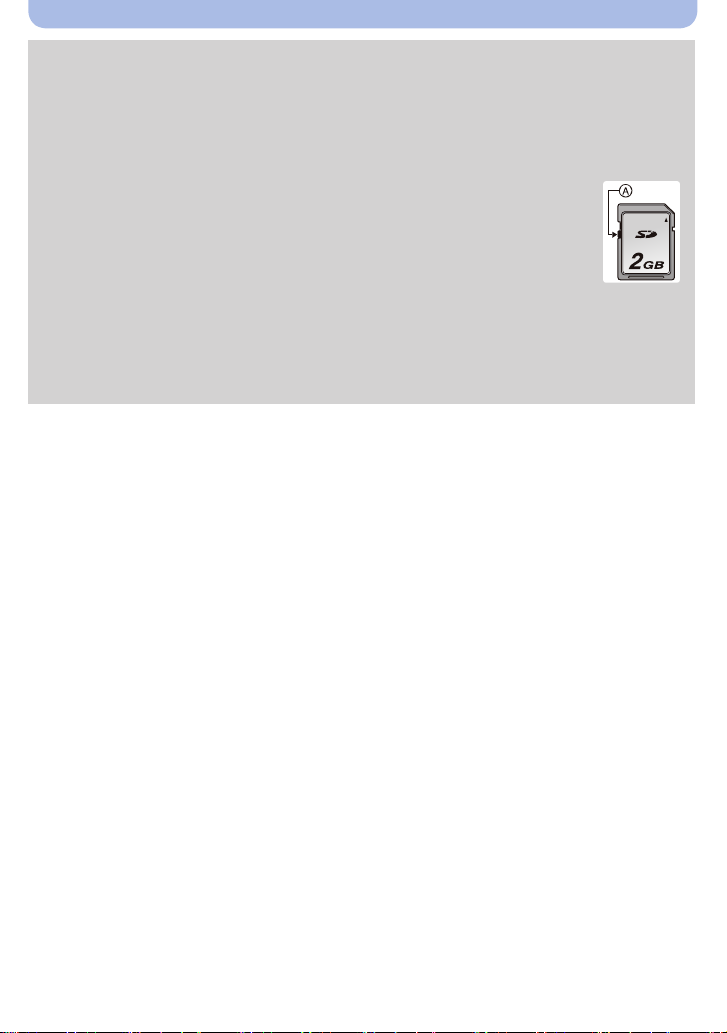
Príprava
• Počas prístupu (zápis snímok, čítanie a mazanie, formátovanie a podobne) nevypínajte
fotoaparát, nevyberajte batériu ani kartu, ani neodpájajte sieťový adaptér (súčasť
príslušenstva). Fotoaparát tiež nevystavujte otrasom a nárazom, ani pôsobeniu statickej
elektriny.
Mohlo by dôjsť k poškodeniu pamäťovej karty alebo dát, ktoré sú na nej uložené,
prípadne k poruche fotoaparátu.
Ak fotoaparát v dôsledku otrasov, nárazov alebo statickej elektriny nevykoná požadovaný
úkon, vykonajte tento úkon znova.
• Pamäťová SD karta je vybavená prepínačom ochrany proti zápisu A (Po prepnutí
tohto prepínača do polohy [LOCK] (uzamknúť) nie je možné zapisovať alebo
mazať dáta na pamäťovej karte, ani ju formátovať. Po nastavení prepínača do
pôvodnej polohy budú tieto funkcie opäť dostupné.)
• Vplyvom elektromagnetického vlnenia a statickej elektriny alebo pri poškodení
fotoaparátu či pamäťovej karty môže dôjsť k poškodeniu alebo strate údajov
uložených v internej pamäti alebo na pamäťovej karte. Dôležité dáta by ste si preto mali ukladať
na pevný disk počítača alebo na iné pamäťové médium.
• Pamäťovú kartu neformátujte prostredníctvom osobného počítača alebo iného zariadenia. Ak
chcete zabezpečiť jej správne fungovanie, formátujte ju len prostredníctvom tohto fotoaparátu.
(str. 45)
• Pamäťovú kartu nenechávajte v dosahu detí. Mohli by ju prehltnúť.
- 19 -

Príprava
Približný počet záberov, ktoré je možné nasnímať a disponibilný záznamový čas
Informácie o zobrazení počtu záberov, ktoré je možné nasnímať, a disponibilného
záznamového času
• Zobrazenie (počet záberov, ktoré je možné
nasnímať, disponibilný záznamový čas atď.)
prepínate stláčaním tlačidla ▼. (str. 46)
• Údaje o počte záberov, ktoré je možné nasnímať
a disponibilnom záznamovom čase sú približné.
(V závislosti od podmienok pri snímaní a typu
použitej pamäťovej karty sa tieto údaje môžu líšiť.)
Počet záberov, ktoré je možné nasnímať
•
Ak zostáva viac ako 100 000 záberov, zobrazuje sa indikátor [+ 99999].
Rozlíšenie
16M (4:3) 9 190 3300 6650
3M (4:3) 80 1950 32000 64000
0,3 M (4:3) 370 8500 138400 276100
Interná pamäť
(približne 80 MB)
2 GB 32 GB 64 GB
Disponibilný záznamový čas (v režime snímania videozáznamov)
•
„h“ je skratka pre hodiny, „m“ pre minúty a „s“ pre sekundy.
Nastavenie
kvality záznamu
HD – 9 m 20 s 2 h 32 m 5 h 03 m
VGA – 22 m 30 s 6 h 07 m 12 h 13 m
QVGA 2 m 30 s 1 h 05 m 17 h 40 m 35 h 15 m
Interná pamäť
(približne 80 MB)
2 GB 32 GB 64 GB
• Záznamový čas je celkový čas všetkých videozáznamov, ktoré sa nasnímali.
• Videozáznam môžete snímať nepretržite maximálne 15 minút. Nie je tiež možné vytvoriť
videozáznam väčší než 2 GB.
Na displeji sa zobrazuje zostávajúci čas nepretržitého snímania.
Počet
záberov, ktoré
je možné
nasnímať
Disponibilný
záznamový
čas
- 20 -

Príprava
Nastavenie dátumu a času (Nastavenie hodín)
• Pri dodaní fotoaparátu nie je nastavený čas.
1 Stlačte vypínač fotoaparátu [ON/OFF].
• Ak sa nezobrazí prostredie pre výber jazyka,
prejdite na krok
4.
2 Stlačte tlačidlo [MENU/SET].
3 Tlačidlami ▲/▼ zvoľte jazyk a stlačte tlačidlo [MENU/SET].
4 Stlačte tlačidlo [MENU/SET].
5 Tlačidlami ◄/► zvoľte jednotlivé položky
(rok, mesiac, deň, hodiny, minúty, poradie
alebo formát zobrazovania položiek dátumu)
a tlačidlami ▲/▼ ich nastavte.
A: Čas v mieste bydliska
B: Čas v cieľovom mieste cesty
• Stlačením tlačidla [ ] môžete proces zrušiť bez nastavenia
hodín.
6 Stlačením tlačidla [MENU/SET] potvrďte nastavenie.
7 Stlačte tlačidlo [MENU/SET].
- 21 -

Príprava
Zmena nastavenia hodín
V menu nastavení [Setup] zvoľte funkciu [Clock Set] (Nastavenie hodín) a stlačte
tlačidlo [MENU/SET]. (str. 37)
• Nastavenie hodín je možné zmeniť vykonaním krokov 5 a 6.
• Zabudovaná batéria hodín umožňuje uchovať nastavenie času až 7 dní aj po vybratí
batérie.
(Zabudovanú batériu nabijete tak, že do fotoaparátu vložíte nabitú batériu a necháte ju
v ňom vloženú 2 hodiny.)
• Ak hodiny nenastavíte, na fotograách nebude možné vytlačiť správny dátum, keď si vytlačenie
snímok objednáte vo fotograckom štúdiu, ani keď ho na fotograe pridáte pomocou funkcie
[Date Stamp] (Dátumová pečiatka).
Okrem toho, ak vypnete fotoaparát, môžu sa zrušiť rôzne nastavenia.
- 22 -
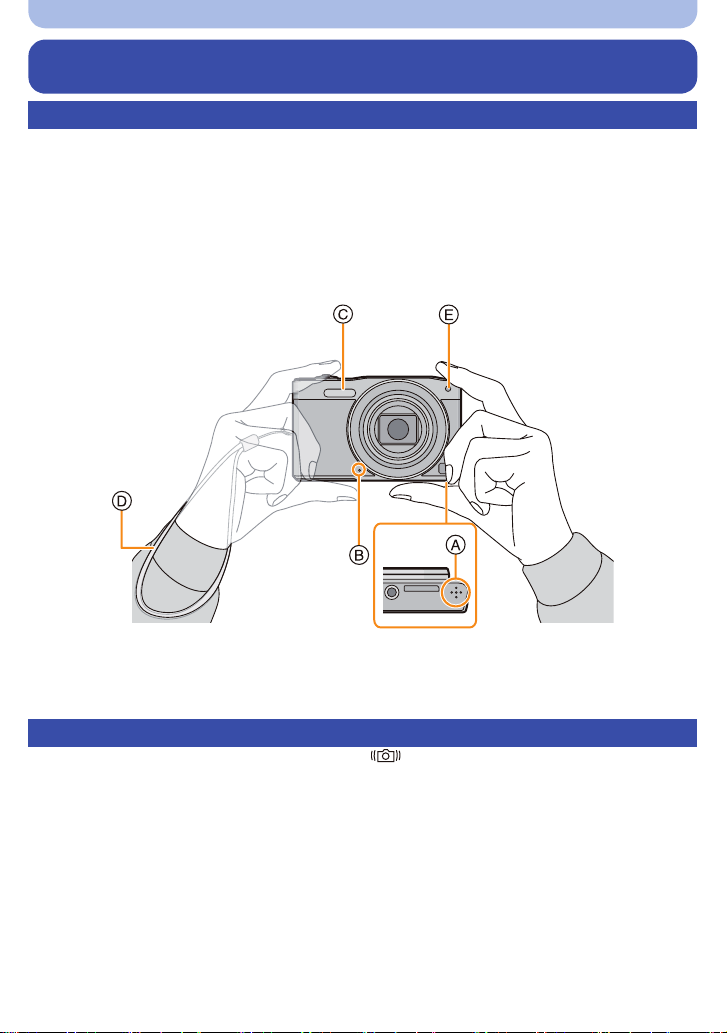
Príprava
Tipy pre správne snímanie
Upevnite remienok a opatrne uchopte fotoaparát
Fotoaparát jemne uchopte obidvomi rukami, ramená držte voľne pri tele
a mierne sa rozkročte.
• Fotoaparátom zaveseným na remienku nehojdajte, nekrúťte ním, ani zaň silno neťahajte.
Remienok by sa mohol pretrhnúť.
• Dajte pozor, aby ste pri stlačení spúšte nepohli fotoaparátom.
• Dávajte pozor, aby ste prstami nezakrývali blesk, prisvetlenie, mikrofón, reproduktor alebo objektív
a podobne.
A Reproduktor
B Mikrofón
C Blesk
D Remienok
E Prisvetlenie
Predchádzanie rozostreniu (chveniu fotoaparátu)
Ak sa zobrazí upozornenie na chvenie fotoaparátu [ ], použite funkciu [Stabilizer] (Optická
stabilizácia obrazu) (str. 78), statív alebo samospúšť (str. 53).
• Dlhší expozičný čas sa použije predovšetkým v nasledujúcich prípadoch. Zabezpečte, aby sa
fotoaparát v čase medzi stlačením spúšte a zobrazením nasnímaného záberu nehýbal.
– Pri použití funkcie synchronizácie s pomalou uzávierkou a tlmením efektu červených očí
– V režimoch snímania scén [Night Portrait] (Nočný portrét)/[Night Scenery] (Nočná scenéria)/
[Starry Sky] (Hviezdna obloha)
- 23 -

Základné funkcie
Voľba režimu snímania
1 Stlačte tlačidlo [MODE].
2 Tlačidlami ▲/▼/◄/► zvoľte
požadovaný režim snímania.
3 Stlačte tlačidlo [MENU/SET].
Zoznam režimov snímania
Inteligentný automatický režim (str. 25)
Objekty sa budú snímať s použitím nastavení, ktoré automaticky zvolí fotoaparát.
Režim bežných snímok (str. 29)
Objekty sa snímajú s použitím vašich vlastných nastavení.
Režim kreatívneho ovládania (str. 55)
Snímanie s kontrolou obrazového efektu.
Režim panoramatických snímok (str. 61)
Tento režim vám umožňuje snímať panoramatické snímky.
Režim snímania scén (str. 64)
Tento režim umožňuje snímať zábery v závislosti od snímaných scén.
• Ak prepnete z režimu prehliadania do režimu snímania, nastaví sa predtým nastavený režim
snímania.
- 24 -

Základné funkcie
Snímanie v automatickom režime
(Inteligentný automatický režim)
Režim snímania:
Fotoaparát zvolí optimálne nastavenia tak, aby vyhovovali snímanému objektu a podmienkam
pri snímaní. Ak ste začiatočník, alebo chcete nastavenia prenechať fotoaparátu a jednoducho
fotografovať, tento režim je vhodný pre vás.
• Nasledujúce funkcie sa aktivujú automaticky:
– Rozpoznanie typu scény
– Kompenzácia protisvetla
– Inteligentné nastavovanie citlivosti ISO
– Automatické vyváženie bielej
– Detekcia tvárí
– [i.Exposure] (Inteligentné nastavenie expozície)
– [i.Zoom] (Inteligentný zoom)
– [AF Assist Lamp] (Prisvetlenie)
– [Red-Eye Removal] (Odstránenie efektu červených očí)
– [Stabilizer] (Optická stabilizácia obrazu)
– [Continuous AF] (Nepretržité automatické zaostrovanie)
1 Stlačte tlačidlo [MODE].
A Spúšť
2 Tlačidlami ▲/▼/◄/► zvoľte inteligentný
automaticky režim [Intelligent Auto]
a potom stlačte tlačidlo [MENU/SET].
- 25 -
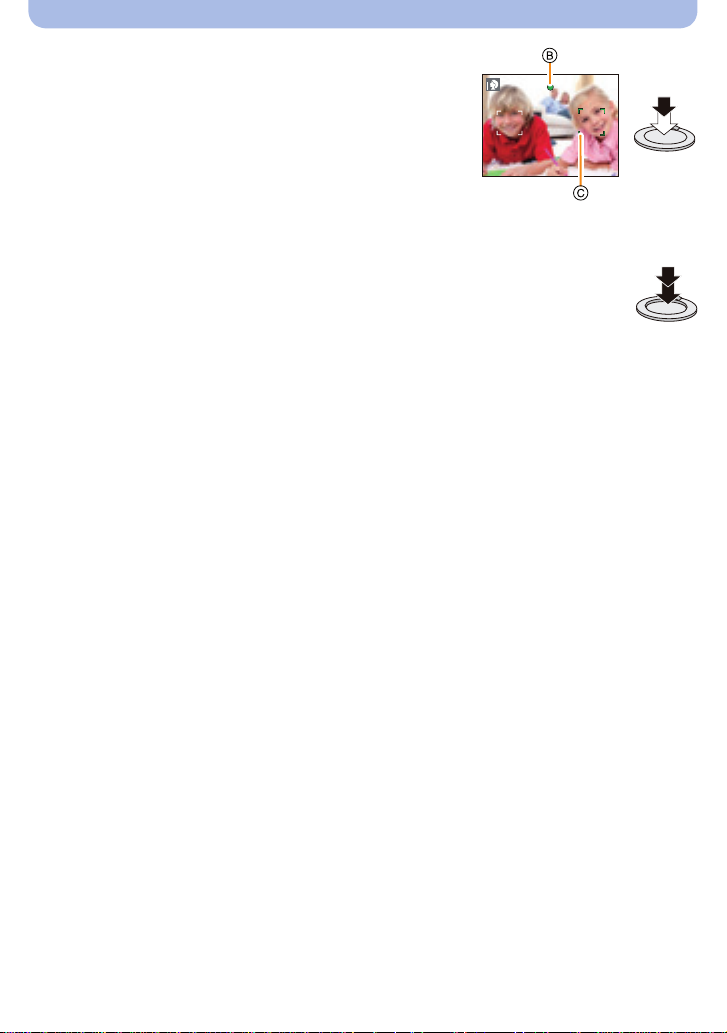
Základné funkcie
3 Stlačením spúšte do polovice zaostrite.
• Po zaostrení objektu sa rozsvieti indikátor zaostrenia B
(nazeleno).
• Ak je aktivovaná funkcia detekcie tvárí, oblasť
automatického zaostrovania C sa zobrazí okolo tváre
snímanej osoby. V ostatných prípadoch sa zobrazí na
objekte, na ktorý je zaostrené.
• Minimálna vzdialenosť (ako blízko môžete byť
k snímanému objektu) sa odlišuje v závislosti od miery
zoomu. Skontrolujte ju podľa zobrazenia rozsahu snímania
na displeji. (str. 30)
4 Úplným stlačením (dotlačením) spúšte
nasnímajte záber.
- 26 -

Základné funkcie
Rozpoznanie typu scény
Keď fotoaparát určí optimálny režim snímania scén, na 2 sekundy sa v modrej farbe zobrazí
symbol príslušného režimu snímania scén a po uplynutí tohto času sa symbol zobrazí štandardnou
červenou farbou.
V režime snímania statických záberov
[i-Portrait] (inteligentný režim Portrét)
[i-Macro] (inteligentný režim Makro)
[i-Night Scenery] (inteligentný režim
Nočná scenéria)
✴ Zobrazuje sa, len keď je nastavený režim blesku [ ].
[i-Scenery] (inteligentný režim Scenéria)
[i-Night Portrait] (inteligentný režim
Nočný portrét)
[i-Sunset] (inteligentný režim Západ
✴
slnka)
• Ak žiadny z režimov snímania scén nie je vhodný, aktivuje sa režim [ ] a použijú sa
štandardné nastavenia.
• Keď zvolíte režim [
a nastaví optimálne zaostrenie a expozíciu pre snímanú tvár. (Detekcia tvárí)
• V závislosti od podmienok, ako sú napríklad nižšie uvedené podmienky sa môže stať, že pre
rovnaký objekt fotoaparát určí rozličné režimy snímania scén.
– Podmienky týkajúce sa snímaného objektu: keď je tvár svetlá alebo tmavá, veľkosť objektu,
farba objektu, vzdialenosť objektu, kontrast objektu, ak sa objekt pohybuje.
– Podmienky pri snímaní: západ slnka, východ slnka, nízky jas prostredia, ak sa fotoaparát
chveje, ak je použitý zoom.
• Keď snímate videozáznamy, na snímanie sa použije režim [ ]. Funkcia detekcie tvárí nie je
účinná.
] alebo [ ], fotoaparát automaticky deteguje tvár snímanej osoby
Kompenzácia protisvetla
V protisvetle sa snímaný objekt javí tmavší, a tak sa fotoaparát automaticky pokúsi vykonať korekciu
zvýšením jasu záberu.
V inteligentnom automatickom režime fotoaparát vykonáva kompenzáciu protisvetla automaticky.
(V závislosti od podmienok protisvetla sa protisvetlo nemusí zistiť správne.)
- 27 -
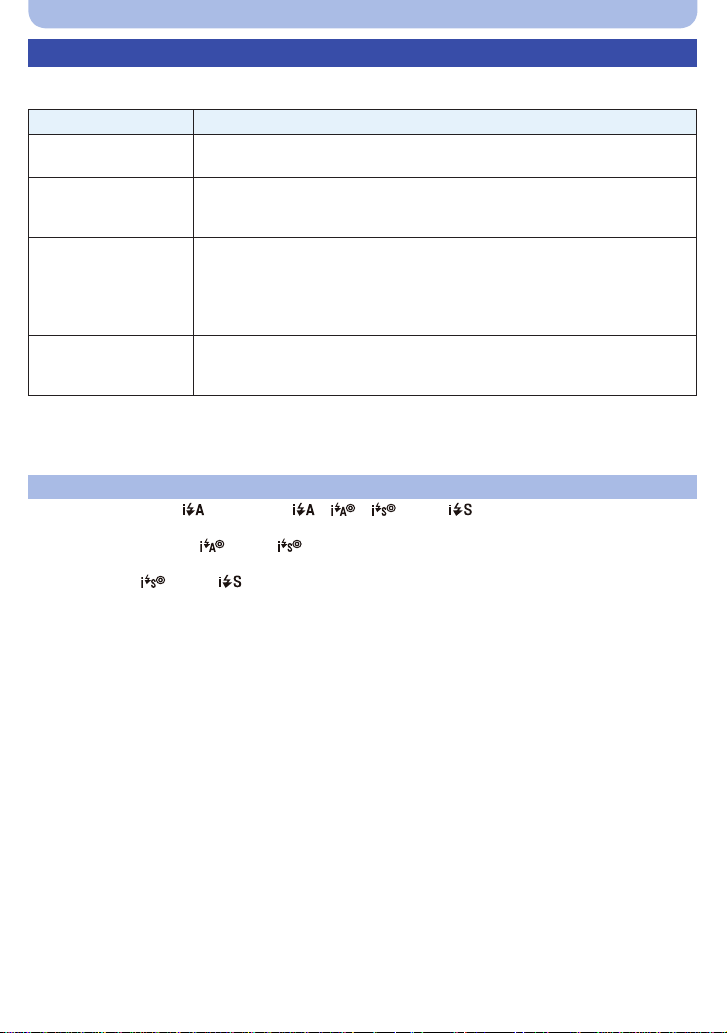
Zmena nastavení
Môžete nastaviť nasledujúce položky menu.
Základné funkcie
Menu Položka
Menu snímania
[Rec]
Menu snímania
videozáznamov
[Motion Picture]
Menu nastavení
[Setup]
[Picture Size] (Rozlíšenie)✴/[Burst] (Sekvenčné snímanie)
[Rec Quality] (Kvalita záznamu)
[Online Manual] (Online príručka)/[Clock Set] (Nastavenie hodín)/[World
Time] (Svetový čas)/[Airplane Mode] (Lietadlový režim)/[Beep] (Zvuková
signalizácia)/[Language] (Jazyk)
✴
• Iné ako vyššie uvedené položky menu sa nezobrazia, ale môžete ich
nastaviť v iných režimoch snímania.
Menu [Wi-Fi] [New Connection] (Nové pripojenie)/[History Connection] (Pripojenie
z histórie)/[Favorite Connection] (Obľúbené pripojenie)/[Wi-Fi Setup]
(Nastavenie Wi-Fi)
• Spôsob nastavenia položiek menu nájdete na str. 37.
✴ Dostupné nastavenia môžu byť odlišné od iných režimov snímania.
Informácie o blesku (str. 49)
• Ak je zvolený režim [ ], nastaví sa [ ], [ ], [ ] alebo [ ] v závislosti od typu objektu
a jasu.
• Ak je nastavený režim [ ] alebo [ ], aktivuje sa funkcia odstránenia efektu červených očí
[Red-Eye Removal].
• Pri nastavení [ ] alebo [ ] sa použije dlhší expozičný čas.
- 28 -
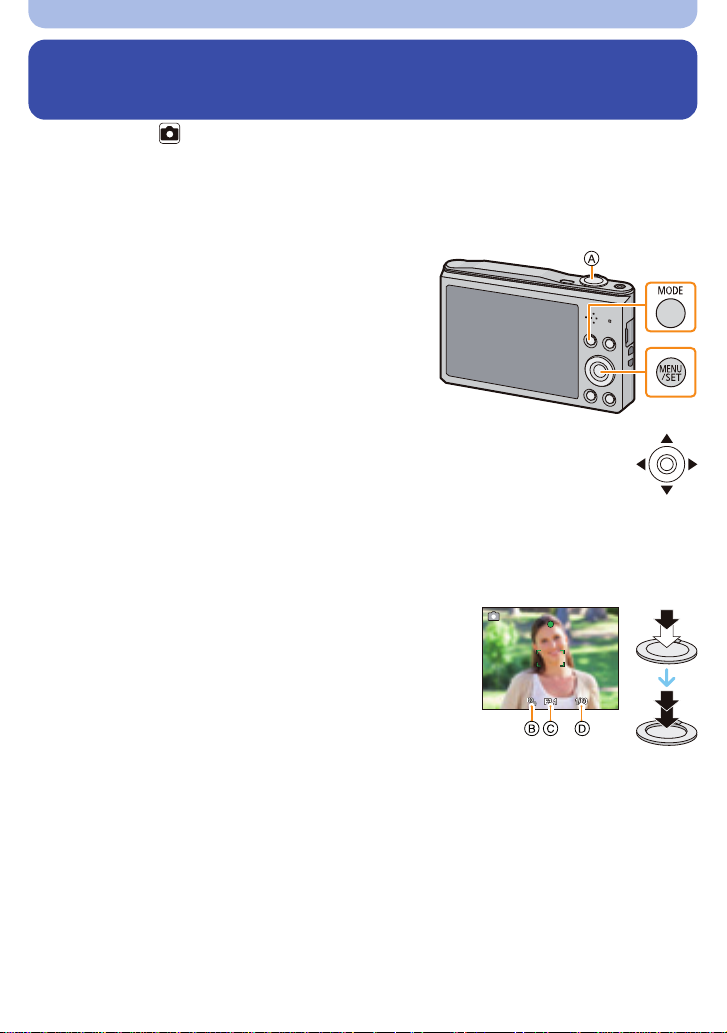
Základné funkcie
Snímanie s obľúbenými nastaveniami
(Režim bežných snímok)
Režim snímania:
Fotoaparát vyhodnotí jas snímaného objektu a na jeho základe automaticky nastaví expozičný čas
a hodnotu clony.
Zmenou rôznych nastavení v menu snímania [Rec] môžete snímať s väčšou voľnosťou.
1 Stlačte tlačidlo [MODE].
A Spúšť
2 Tlačidlami ▲/▼/◄/► zvoľte režim bežných snímok
[Normal Picture] a potom stlačte tlačidlo [MENU/SET].
3 Namierte oblasť automatického zaostrovania na miesto, na ktoré chcete
zaostriť.
4 Stlačením spúšte do polovice zaostrite na
zvolený objekt a úplným stlačením spúšte
nasnímajte záber.
B Citlivosť ISO
C Hodnota clony
D Expozičný čas
• Ak sa nepodarí dosiahnuť vhodnú expozíciu, hodnota clony
a expozičného času sa zobrazia červenou farbou
(s výnimkou použitia blesku).
- 29 -
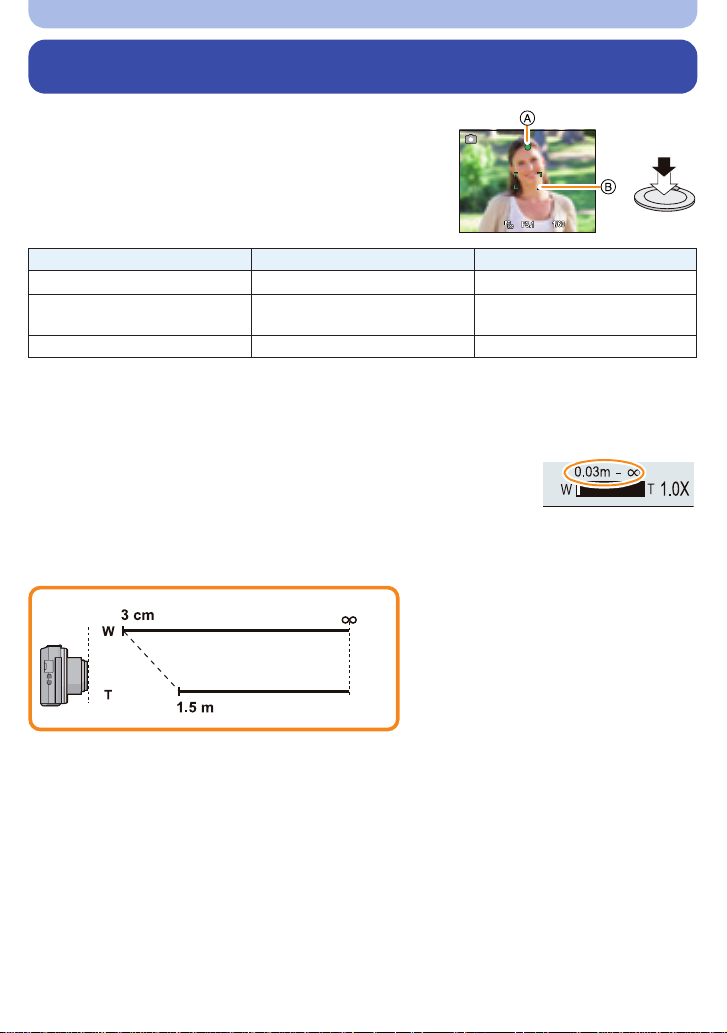
Základné funkcie
Zaostrovanie
Namierte oblasť automatického zaostrovania na objekt
a stlačte spúšť do polovice.
Zaostrenie Keď je objekt zaostrený Keď objekt nie je zaostrený
Indikátor zaostrenia A
Oblasť automatického
zaostrovania B
Zvuk Zapípa dvakrát Zapípa štyrikrát.
• Pri určitých mierach zoomu a v tmavom prostredí sa oblasť automatického zaostrovania môže
zobraziť väčšia.
Rozsah zaostrovania
Pri používaní zoomu sa zobrazuje rozsah zaostrovania.
• Ak po stlačení spúšte do polovice nie je zaostrené, rozsah zaostrovania
sa zobrazuje červenou farbou.
Rozsah zaostrovania sa môže v závislosti od pozície zoomu postupne meniť.
Napr.: Rozsah zaostrovania v inteligentnom automatickom režime
Svieti Bliká
Biela → Zelená Biela → Červená
- 30 -
